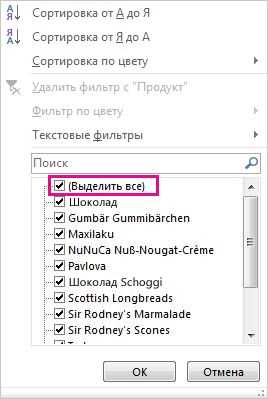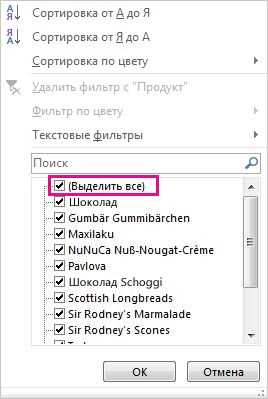
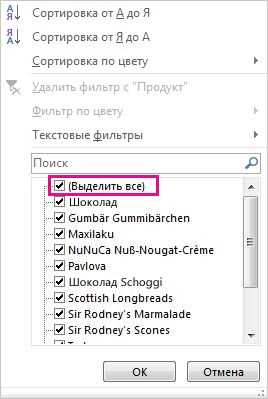
Microsoft Excel предлагает множество полезных функций и операторов, которые помогают обрабатывать данные и выполнять различные вычисления. Одним из наиболее важных операторов в Excel являются операторы сравнения, такие как «Больше», «Меньше», «Больше или равно» и «Меньше или равно». Эти операторы позволяют сравнивать значения в ячейках и возвращать результат, основанный на сравнении.
Оператор «Больше» (>) используется для сравнения двух значений, и возвращает значение «Истина» (True), если первое значение больше второго, и «Ложь» (False) в противном случае. Например, если в ячейке A1 содержится число 5, а в ячейке B1 — число 3, формула «=A1>B1» вернет «Истина», так как 5 больше 3.
Также в Excel есть оператор «Меньше» (<), который сравнивает два значения и возвращает "Истина", если первое значение меньше второго. Например, если в ячейке A1 содержится число 5, а в ячейке B1 - число 7, формула "=A1 Операторы «Больше или равно» (>=) и «Меньше или равно» (<=) возвращают "Истина", если значение в левой ячейке больше или равно (для ">=») или меньше или равно (для «<=") значению в правой ячейке. Например, если в ячейке A1 содержится число 5, а в ячейке B1 - число 5, формула "=A1>=B1″ вернет «Истина», так как 5 больше или равно 5. Использование операторов сравнения в формулах Excel позволяет создавать мощные вычисления и условные операции, которые могут быть полезны во множестве ситуаций. Знание этих операторов поможет вам лучше управлять данными и делать более точные анализы в Excel. Для использования оператора «Больше» в формуле, необходимо указать два значения или ячейки, которые нужно сравнить. Если первое значение больше второго, формула вернет значение «TRUE» или «1». Если первое значение меньше или равно второму, формула вернет значение «FALSE» или «0». В данном примере, оператор «Больше» был использован для сравнения значений в столбце A и столбце B. Например, значение «10» в первой строке больше значения «5» во второй строке, поэтому формула вернула значение «TRUE». Оператор «Больше» является одним из важных инструментов в Excel, так как позволяет автоматизировать сравнение данных и принимать решения на основе этих сравнений. Он может быть использован, например, для выявления наибольшего значения или для фильтрации данных по заданному условию. Правильное использование оператора «Больше» поможет повысить эффективность работы с таблицами и упростит анализ данных. Для использования оператора «Больше» в Excel, необходимо написать формулу, в которой сравниваются два значения. Например, если необходимо определить, является ли значение в ячейке A1 больше значения в ячейке B1, можно использовать следующую формулу: =A1>B1. При вычислении этой формулы, Excel сравнит значения в ячейках A1 и B1 и вернет TRUE, если значение в ячейке A1 больше значения в ячейке B1, и FALSE в противном случае. Оператор «Больше» может быть полезен при работе с данными, когда необходимо выполнить различные действия на основе условий. Например, можно использовать оператор «Больше» для подсчета количества значений, которые превышают определенный порог, или для фильтрации данных, чтобы показывать только те строки, где определенные значения больше заданного значения. Чтобы использовать оператор «Меньше» в формуле Excel, необходимо поместить его между двумя значениями, которые вы хотите сравнить. Например, если вы хотите проверить, является ли значение в ячейке A1 меньшим, чем значение в ячейке B1, вы можете написать следующую формулу: Если значение в ячейке A1 действительно меньше значения в ячейке B1, формула вернет значение «Истина» (TRUE). Если же значение в ячейке A1 больше или равно значению в ячейке B1, формула вернет значение «Ложь» (FALSE). Оператор «Меньше» также может использоваться вместе с другими операторами, такими как «Больше» или «Равно», для создания более сложных условий. Например, вы можете использовать условие «A1<B1» вместе с условием «A1=B1» с помощью оператора «И» для проверки, является ли значение в ячейке A1 меньшим и одновременно равным значению в ячейке B1: В этом случае формула вернет значение «Истина» (TRUE), только если оба условия будут выполнены одновременно. Оператор «Меньше» является мощным инструментом в Excel, который позволяет выполнять сравнение числовых значений и проводить условные операции на основе результатов сравнения. Правильное использование этого оператора поможет вам создать более гибкие и эффективные формулы. Оператор «Меньше» в Excel позволяет сравнивать значения двух ячеек или диапазонов ячеек и возвращать логическое значение «Истина» (TRUE), если значение слева от оператора меньше значения справа, и «Ложь» (FALSE) в противном случае. Этот оператор часто используется в формулах для условного форматирования, фильтрации данных и анализа результатов. Вот несколько примеров использования оператора «Меньше» в Excel: Таким образом, оператор «Меньше» является мощным инструментом в Excel, который позволяет сравнивать и анализировать данные в таблицах, условно форматировать ячейки и фильтровать данные в соответствии с заданными условиями. Для использования оператора «Больше или равно» в формулах Excel используется символ «>=». Например, если мы хотим проверить, является ли значение в ячейке A1 больше или равным значению в ячейке B1, мы можем написать следующую формулу: «=A1>=B1». Если это условие истинно, формула вернет значение TRUE, в противном случае — FALSE. Оператор «Больше или равно» может быть полезен во многих сценариях. Например, вы можете использовать его для отслеживания прогресса ваших финансовых целей, сравнивая текущий баланс с целевым значением «больше или равно». Также вы можете использовать этот оператор для классификации данных или фильтрации значений, которые соответствуют определенным критериям. Для использования оператора «Больше или равно» в Excel необходимо ввести формулу, которая будет выполнять сравнение двух значений. Например, если вы хотите сравнить два числовых значения в ячейках A1 и B1, и определить, является ли значение в ячейке A1 больше или равным значению в ячейке B1, вы можете использовать следующую формулу: В результате выполнения этой формулы в Excel вы получите значение «TRUE», если значение в ячейке A1 больше или равно значению в ячейке B1, и значение «FALSE», если условие не выполняется. Оператор «Больше или равно» также может быть использован вместе с другими функциями, чтобы создать более сложные условия. Например, вы можете использовать этот оператор вместе с функцией «ЕСЛИ» для принятия решений на основе сравнения значений. Ниже приведен пример формулы, которая использует оператор «Больше или равно» и функцию «ЕСЛИ», чтобы вывести сообщение «Условие выполнено», если значение в ячейке A1 больше или равно 10: Таким образом, оператор «Больше или равно» позволяет сравнивать числовые значения в Excel и принимать решения на основе результатов сравнения. Он является полезным инструментом для обработки данных и автоматизации вычислений. Оператор «Меньше или равно» в Excel обозначается символом «<=" и используется для сравнения двух значений. Он возвращает значение TRUE, если левый операнд (значение слева от оператора) меньше или равно правому операнду (значение справа от оператора). В противном случае, он возвращает значение FALSE. Например, можно использовать оператор «Меньше или равно» для проверки, является ли значение в ячейке A1 меньшим или равным значению 10. Формула будет выглядеть так: =A1<=10. Если значение в ячейке A1 меньше или равно 10, то формула вернет TRUE, в противном случае - FALSE. Оператор «Меньше или равно» может быть полезен при выполнении различных задач в Excel. Например, он может использоваться для фильтрации данных, выделения определенных значений, а также для условного форматирования ячеек. Таким образом, оператор «Меньше или равно» является важным инструментом для сравнения данных в Excel и может быть использован для выполнения различных операций в таблицах данных. Для использования оператора «Меньше или равно» в Excel необходимо ввести его в формулу. Оператор записывается как «<=". Например, если нужно проверить, является ли значение A1 меньшим или равным значению B1, формула будет выглядеть как "=A1<=B1". Если значение A1 меньше или равно значению B1, формула вернет TRUE, в противном случае - FALSE. Если значения, которые сравниваются с помощью оператора «Меньше или равно» в Excel, равны, то формула вернет TRUE. Например, если в ячейке A1 находится значение 5 и в ячейке B1 также значение 5, формула «=A1<=B1" вернет TRUE. Да, оператор «Меньше или равно» можно использовать для сравнения текстовых значений в Excel. При сравнении текстовых значений Excel будет сравнивать их по алфавитному порядку. Например, формула «=A1<=B1" будет возвращать TRUE, если текст в ячейке A1 будет предшествовать тексту в ячейке B1 по алфавиту или если значения будут равны. Да, оператор «Меньше или равно» можно использовать для сравнения дат в Excel. Даты в Excel представлены числами, где каждое число соответствует определенной дате. При сравнении дат Excel сравнивает числовые значения этих дат. Например, формула «=A1<=B1" будет возвращать TRUE, если дата в ячейке A1 будет предшествовать или равняться дате в ячейке B1. Да, оператор «Меньше или равно» можно использовать для сравнения временных значений в Excel. Временные значения в Excel также представлены числами, где каждое число соответствует определенному времени. При сравнении временных значений Excel сравнивает числовые значения этих времен. Например, формула «=A1<=B1" будет возвращать TRUE, если время в ячейке A1 будет предшествовать или равняться времени в ячейке B1. Оператор «Меньше или равно» в формулах Excel обозначается символом «<=" и используется для сравнения двух значений или ячеек. Он возвращает TRUE, если первое значение меньше или равно второму, и FALSE, если первое значение больше второго. Например, формула "=A1<=B1" вернет TRUE, если значение в ячейке A1 меньше или равно значению в ячейке B1, и FALSE в противном случае. Чтобы добавить оператор «Меньше или равно» в формулу Excel, используйте символ «<=" между двумя значениями или ячейками, которые вы хотите сравнить. Например, для сравнения значений в ячейках A1 и B1 вы можете написать формулу "=A1<=B1". После ввода формулы, нажмите Enter, и Excel выполнит сравнение и вернет результат (TRUE или FALSE).Формулы Excel: оператор «Больше» для сравнения данных
Значение A Значение B Результат 10 5 TRUE 5 10 FALSE 10 10 FALSE Что такое оператор «Больше» и как его использовать в Excel
Формулы Excel: оператор «Меньше» для сравнения данных
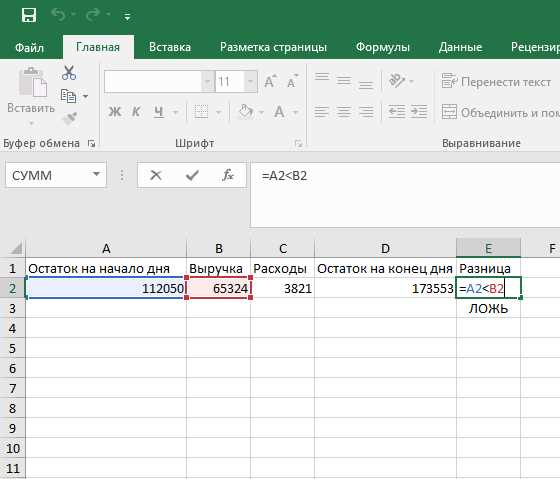
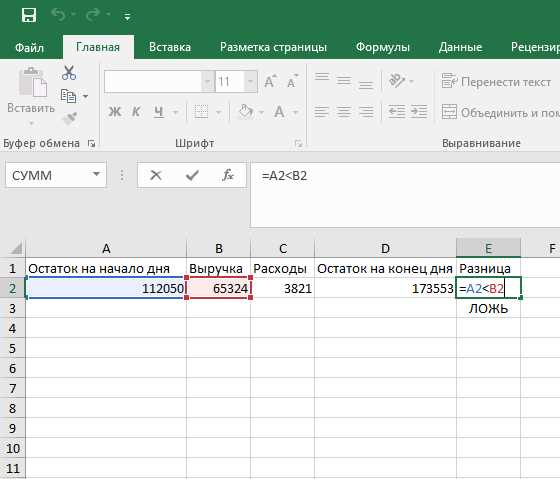
=A1<B1=A1<B1 И A1=B1Примеры использования оператора «Меньше» в Excel
Формулы Excel: оператор «Больше или равно» для сравнения данных
Как использовать оператор «Больше или равно» для сравнения данных в Excel?
=A1>=B1
=ЕСЛИ(A1>=10, «Условие выполнено», «Условие не выполнено») Формулы Excel: оператор «Меньше или равно» для сравнения данных
Вопрос-ответ:
Как использовать оператор «Меньше или равно» для сравнения данных в Excel?
Какой результат вернет формула с оператором «Меньше или равно» в Excel, если значения равны?
Можно ли использовать оператор «Меньше или равно» для сравнения текстовых значений в Excel?
Можно ли использовать оператор «Меньше или равно» для сравнения дат в Excel?
Можно ли использовать оператор «Меньше или равно» для сравнения временных значений в Excel?
Как использовать оператор «Меньше или равно» в формулах Excel?
Как добавить оператор «Меньше или равно» в формулу Excel?